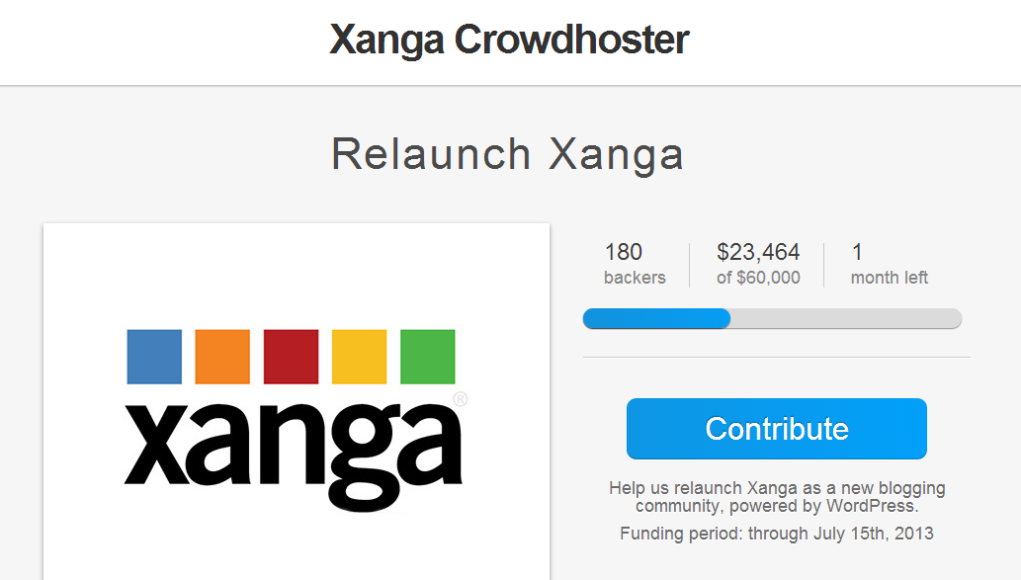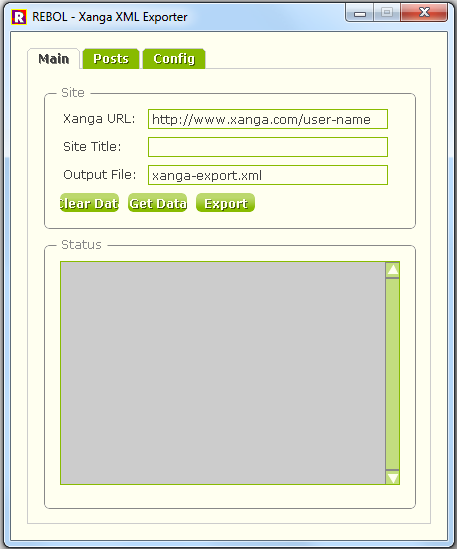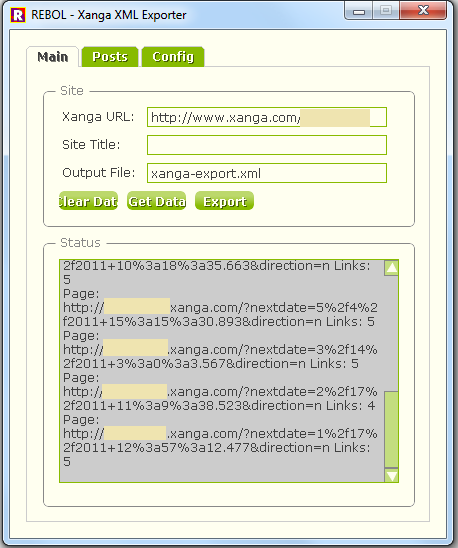Password 都忘了的 backup 方法
相信有不少人已經很久沒有開過 Xanga,所以連 password 也忘了。
當然首先你要嘗試 recovery 看看能否 reset pw,不過年代久遠申請 Xanga 時所用的 email 也可能沒有了。
如果你還記得 username / 你的 Xanga 網址的話,還是有可能 backup 的。
不過當然這個 backup 方法有唔好處,首先這個方法不能 backup protect 了的 blog,即是所有 friend lock or private 了的 blog 就不能用了,另外這個方法只能 backup 文章內容而不能 backup 留言。
如果這樣仍想 backup 的話可以試試以下方法
下載我製作的 XWord binary version 可以在此下載 — Xword,已經用 3 個 online scanner 掃過沒有毒
MD5:C2ADF35F2609ACAEA62514A9EF526966
SHA1:FE33109B73EA7C722D9C39E4AE959C26F551130A
SHA256:30D8B87BFB7DC77A96D000063CB66439291D864F522B856F6F3C5F0243B92E1B
這個 Xword 其實是修改自一位高手所寫的 script,不過這個 script 應用上來真的麻煩,並非所有人都可以 handle。 雖然他有提供 「binary version」,即是 exe 檔版本,但是因為 2009 年 Xanga 轉了格式後已經不再 work。 所以唯有我自行製作 「binary version」,但我沒有原作者般的能力,不知為甚麽 temp folder 它一定要建立在 “C:\Users\AppData\Roaming\”,所以它需要 admin 權限,如果擔心的話可以到原作者網站參考自行制作。
首先將 xword.zip 解壓,執行 Xword.exe (會看到要求 admin 權限) 之後會看到這個畫面
在 Xanga URL 填上你的 useranme,如你的 username 是 enterpr1se,那麽 Xanga URL 就是 http://www.xanga.com/enterpr1se 之按 “Get Data”,就會見到會自動下載 Xanga 的文章,如下圖(由於account 是朋友的關係所以要遮一遮):
直到見到 Finished gettting posts XXXX posts stored 字樣就完成了。 完成後就可以按 “Export” 來輸出 XML 檔。 會見到 Starting to export data to xanga-export.xml Finished exporting data 檔案會在 Xword.exe 同一個 folder 可以找到。
之後就要跟 Page 3 的方法安裝 ampps,但 import 就更改為 import WordPress,輸入這個 xanga-export.xml 檔。